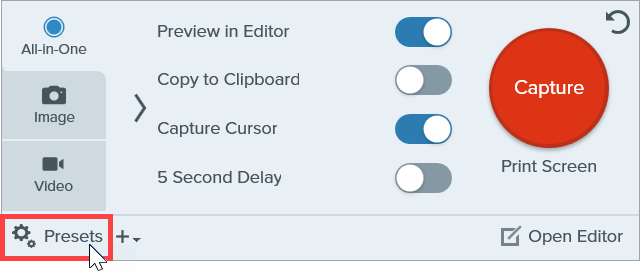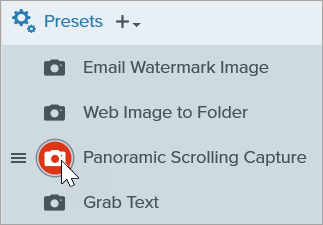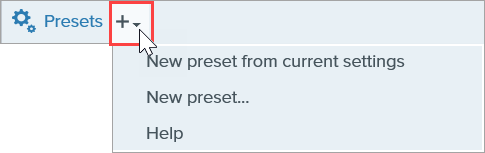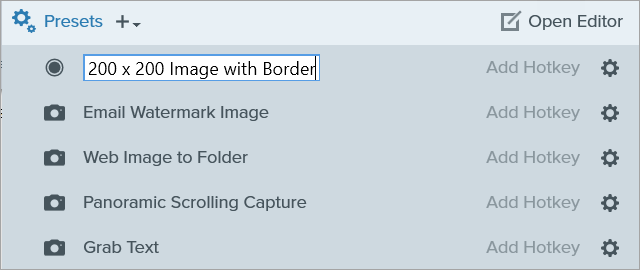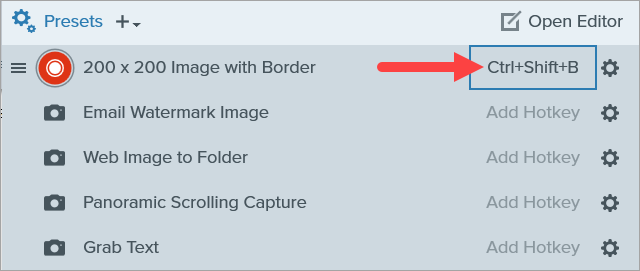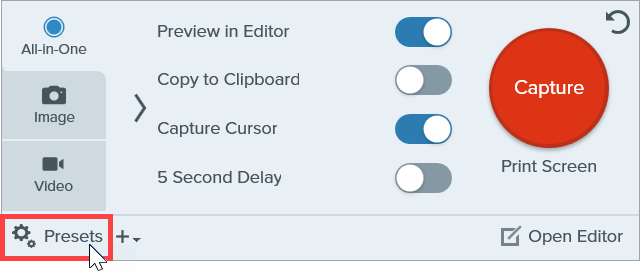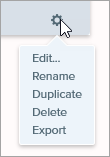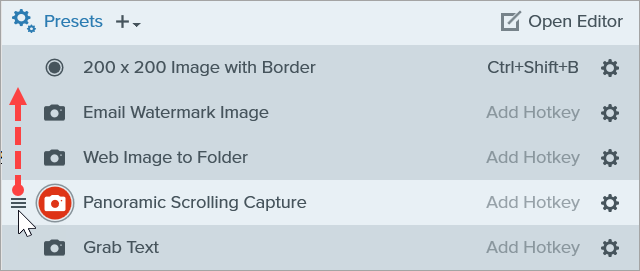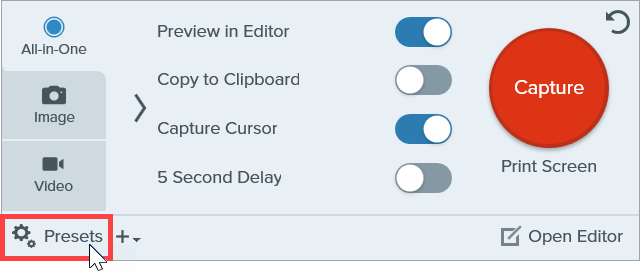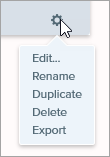En este tutorial trataremos los siguientes temas:
Los preajustes recuerdan automáticamente los ajustes de tus capturas. Usa preajustes para:
- Guardar los ajustes de uso más habitual.
- Cambiar rápidamente entre tipos de captura según la tarea que estés realizando.
- Añade automáticamente efectos como bordes o información de la captura.
- Guarda directamente las capturas en el formato de archivo que prefieras sin tener que abrir Snagit Editor.
Capturar con un preajuste
- En la ventana de captura, haz clic en el botón Preajustes.
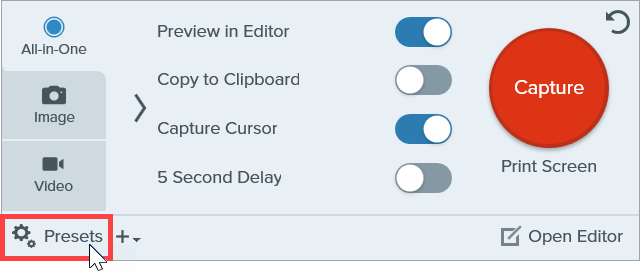
- Se expande la lista de preajustes disponibles. Pasa el cursor por encima del preajuste deseado hasta que aparezca un botón rojo para capturar el preajuste. Haz clic en el botón para iniciar la captura.
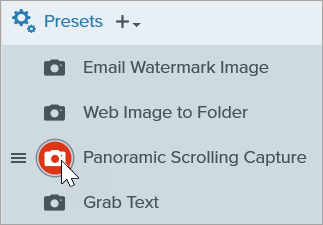
Sugerencia: asigna accesos directos de teclado a los preajustes.
Para asignar un acceso directo de teclado a un preajuste, haz clic en los campos Añadir combinación de teclas (Windows) o Añadir acceso directo (Mac) y pulsa la combinación de teclas que desees en el teclado.
Añadir un nuevo preajuste
Añade rápidamente un nuevo preajuste basado en los ajustes seleccionados en este momento.
- En la ventana de captura, ajusta la configuración a la captura para la que quieres crear un preajuste. Para obtener más información sobre los ajustes de captura, consulta Capturar una imagen o Grabar un vídeo con Snagit.
- Haz clic en el desplegable Añadir preajuste.
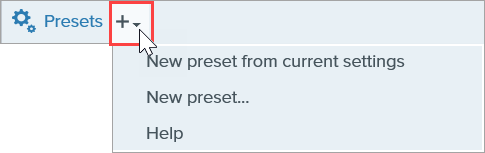
- Selecciona la opción Nuevo preajuste de la configuración actual en el desplegable.
Nota: puedes elegir si quieres añadir un preajuste seleccionando Nuevo preajuste y, a continuación, escogiendo manualmente los ajustes de captura que quieras añadir al preajuste en la ventana que se abre.
- Se ha añadido un nuevo preajuste a la lista de preajustes guardados. Escribe un nombre para el preajuste y pulsa Intro.
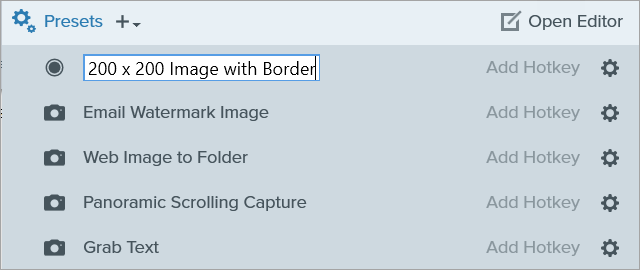
- Para asignar una combinación de teclas, haz clic en los campos Añadir combinación de teclas (Windows) o el Añadir acceso directo (Mac) y pulsa la combinación de teclas que desees en el teclado.
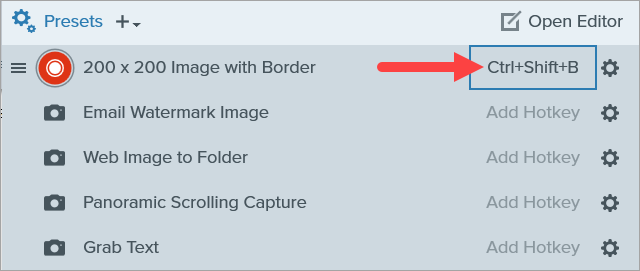

Editar un preajuste
- En la ventana de captura, haz clic en el botón Preajustes.
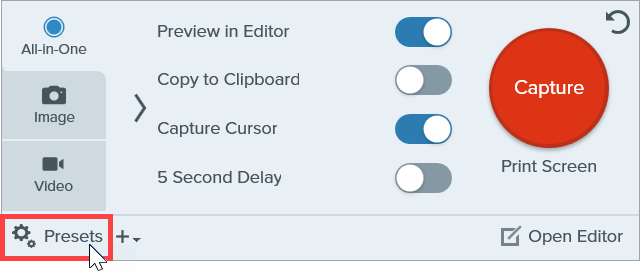
- Se expande la lista de preajustes disponibles. Haz clic en el icono
 a la derecha del nombre del preajuste y selecciona una de las opciones de el desplegable.
a la derecha del nombre del preajuste y selecciona una de las opciones de el desplegable.
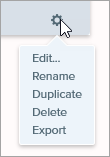
Organizar la lista de preajustes (Windows)
- Pasa el cursor por encima del preajuste que quieras hasta que aparezca el icono
 .
.
- Haz clic y arrastra el icono para mover el preajuste hacia arriba o hacia abajo en la lista de preajustes.
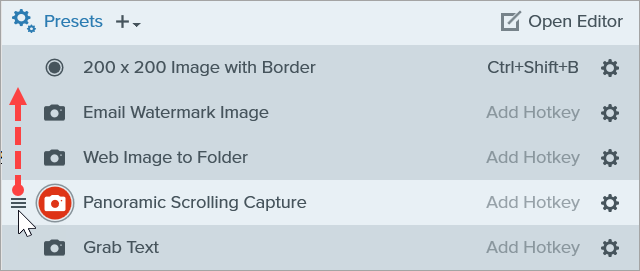
Compartir preajustes (Windows)
Importa y exporta preajustes de Snagit (.snagpresets) para compartir tus ajustes de captura con otras personas.
Importar un preajuste
- En la ventana de captura, selecciona Archivo > Importar preajustes.
- Selecciona un archivo de preajustes de Snagit (.snagpresets) y haz clic en Abrir. Pulsa Control+clic (Windows) o Comando+clic (Mac) para seleccionar varios preajustes.
- Snagit añade los preajustes importados a la lista de preajustes guardados.
Exportar un preajuste
- En la ventana de captura, haz clic en el botón Preajustes.
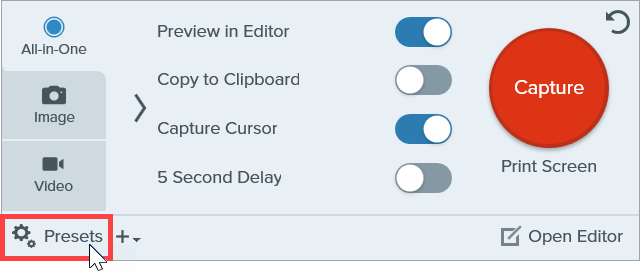
- Se expande la lista de preajustes disponibles. Haz clic en el icono
 junto al preajuste para exportar y selecciona Exportar.
junto al preajuste para exportar y selecciona Exportar.
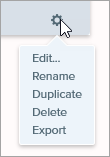
- Aparecerá el diálogo Guardar como. Selecciona una ubicación.
- Escribe un nombre de archivo.
- Haz clic en Guardar.
Nota: este tutorial es para la versión 2024 de Snagit. Las versiones anteriores pueden tener un aspecto o funcionamiento diferente.